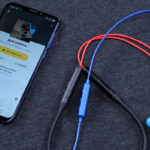Hoe u het geluid in een hoofdtelefoon kunt verbeteren
 Er zijn gevallen waarin het nodig is om de geluidskwaliteit te verbeteren. Zo worden geluidssignalen goed doorgegeven bij het afspelen van muziek, maar bij games is het geluid slecht en helpt het vervangen van het apparaat niet. Er zijn veel manieren om het geluid te verbeteren.
Er zijn gevallen waarin het nodig is om de geluidskwaliteit te verbeteren. Zo worden geluidssignalen goed doorgegeven bij het afspelen van muziek, maar bij games is het geluid slecht en helpt het vervangen van het apparaat niet. Er zijn veel manieren om het geluid te verbeteren.
De inhoud van het artikel
Wat de geluidskwaliteit beïnvloedt
Er zijn enkele parameters die de signaalkwaliteit kunnen beïnvloeden:
- Mate van vervuiling. De luidsprekers zijn bedekt met een dun gaas op metaalbasis, waarop zich vaak stof en oorsmeer ophopen. Hierdoor kunnen de signalen niet doorkomen.
- Als de hoofdtelefoon niet correct in uw oren is geplaatst. Geluid wordt bijvoorbeeld geblokkeerd door de oorwand. U moet uw positie veranderen om beter te kunnen horen.
- Schade aan draden. Als er problemen zijn met de contacten, verschijnt er vreemde ruis en wordt het volume zachter. Een ander probleem is schade aan een specifiek kanaal. Vervolgens wordt het signaal via slechts één luidspreker verzonden.
- Losse verbinding van kernen. Het veroorzaakt ook vreemde geluiden.

Referentie! Dit zijn de belangrijkste redenen waarom er sissend geluid in het apparaat kan optreden en het signaal bovendien vervormd is.
Manieren om het geluid in een hoofdtelefoon te verbeteren
Om het geluid van uw hoofdtelefoon te verbeteren, moet u:
- Pas de equalizer aan. Dit is een basisoplossing waarmee u de meeste problemen kunt oplossen. De equalizer kan worden aangepast aan verschillende soorten geluid of om meer bas toe te voegen.
- Als u een computer gebruikt, moet u uw stuurprogramma's bijwerken.
- Koop moderne apparatuur.
- Controleer de normale instellingen en wijzig de noodzakelijke instellingen.
- Installeer speciale programma's voor een signaal van hoge kwaliteit.
Om de kwaliteit op uw smartphone te verbeteren, kunt u een van de volgende applicaties gebruiken:
- Koptelefoon-equalizer. Met deze set programma's kunt u het geluid individueel aanpassen voor verschillende hoofdtelefoons. Er is veel vraag naar het programma omdat de geluidskwaliteit verbetert.
- EQ-muziekspeler. De applicatie heeft veel hulpmiddelen die u kunnen helpen bij het instellen. Je kunt de bas verbeteren, of alleen met het geluid werken in bepaalde programma's, games of muziek.
- Muziek-equalizer. Met dit programma kun je geluidssignalen debuggen en loskomen van het muziekgenre.
- Muziekspeler. Een reeks extra functies die handig in gebruik zijn.

De volgende programma's zijn geschikt voor een computer:
- Hoor 1.0. Het netwerkprogramma beschikt over een goede equalizer en instellingen die het geluid van zeer hoge kwaliteit maken.
- DFX-audioversterker. Hiermee kunt u het geluid voor elk programma afzonderlijk wijzigen. Zeer handig in gebruik.
- Razer Surround 7.1. Met het programma kun je het geluid beter maken als je een koptelefoon gebruikt.
- Stereo Tool Het programma heeft ongeveer 30 instellingen die het geluid beter maken.
- Breakaway-audioversterker. Hiermee kunt u een virtuele geluidskaart op uw computer maken met een uitstekende geluidskwaliteit.
Instellen op een computer
Het geluid moet verbeterd worden. Voor deze:
- Ga naar “Start”, “Configuratiescherm”.
- Er wordt een venster geopend waarin u het gedeelte 'Geluid' moet selecteren.
- Markeert een klein venster. We hebben het tabblad "Afspelen" nodig (dit is de standaard).
- Er verschijnt een lijst met apparaten die op de computer zijn aangesloten. We zijn op zoek naar onze koptelefoon.
- Klik tweemaal met de linkermuisknop op de hoofdtelefoonlijn. Er verschijnt een ander venster.
- Hier moet u het tabblad “Niveaus” selecteren.
- Klik op de knop ‘Saldo’. Er verschijnt een klein venster.
- Met behulp van de sliders passen we het geluid van elke speaker aan.
- Ga nu naar het tabblad “Geavanceerde functies”.
- We zijn op zoek naar de parameter "Volume-egalisatie". Controleer of er een vinkje naast staat. Als het er niet is, installeren wij het.
- U kunt ook naar het tabblad Geavanceerd gaan. Door op de knop “Controleren” te klikken, kunt u controleren welke wijzigingen hebben plaatsgevonden.

Instellen op uw telefoon
Het principe van het instellen van verschillende soorten telefoons is hetzelfde, maar het algoritme zelf kan verschillen, afhankelijk van het apparaatmodel. Bijvoorbeeld:
- Je kunt de standaard spelerinstellingen op Android gebruiken. Er moeten kant-en-klare opties zijn die afhankelijk zijn van het muziekgenre. U kunt de modus instellen, speciale effecten toevoegen en de frequentie selecteren.
- Met standaardinstellingen kunt u verschillende soorten geluiden verhogen of verlagen. Zet bijvoorbeeld de muziek zachter en het alarmsignaal luider. Op sommige moderne apparaatmodellen zijn ook ruisonderdrukkers geïnstalleerd.
- Techniekmenu. Het is een verborgen applicatie die toegankelijk is via een speciale reeks opdrachten. Aanbevolen voor gevorderde gebruikers.
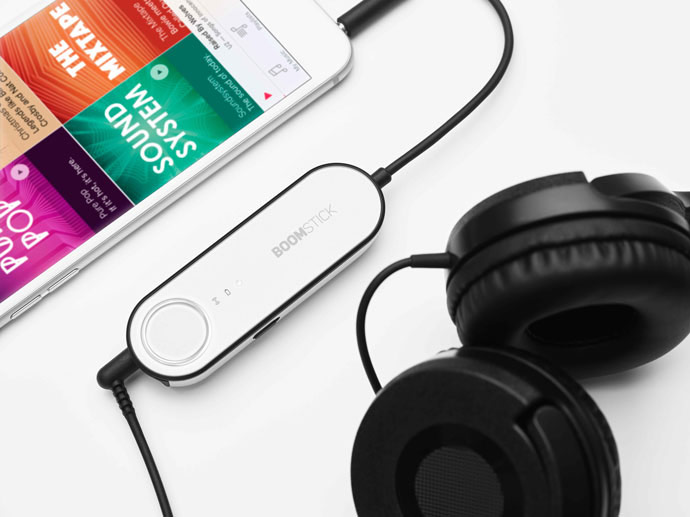
Houd er rekening mee dat niet alle aanbevelingen werken als de hoofdtelefoon is uitgeschakeld. Als de hoofdtelefoon sist of moeilijk hoorbaar is, kunt u deze instellen volgens de aanbevelingen in het artikel.